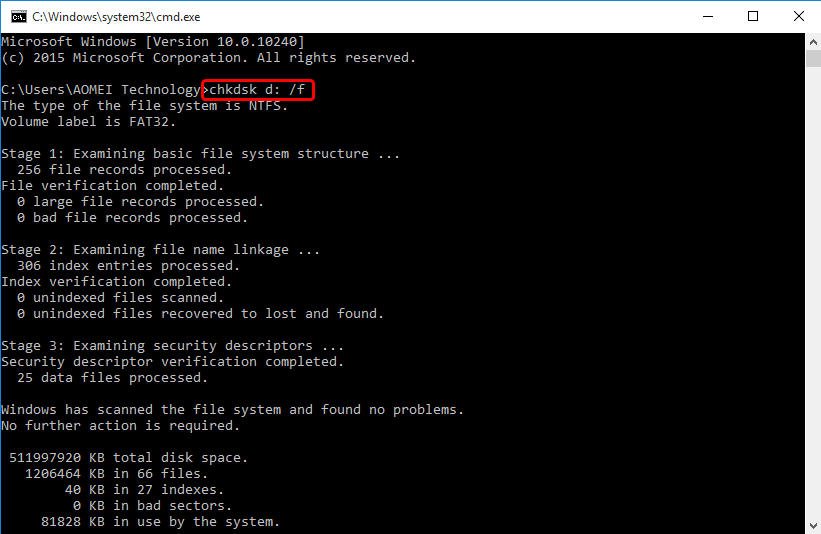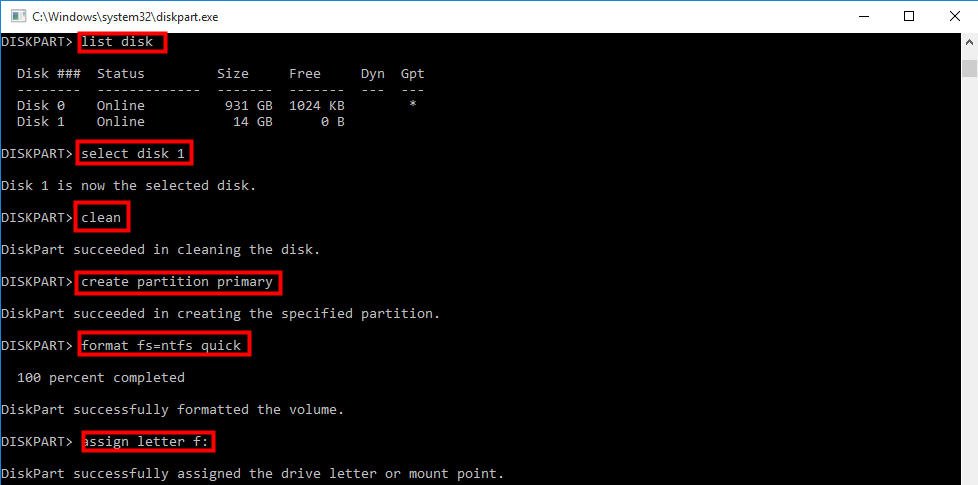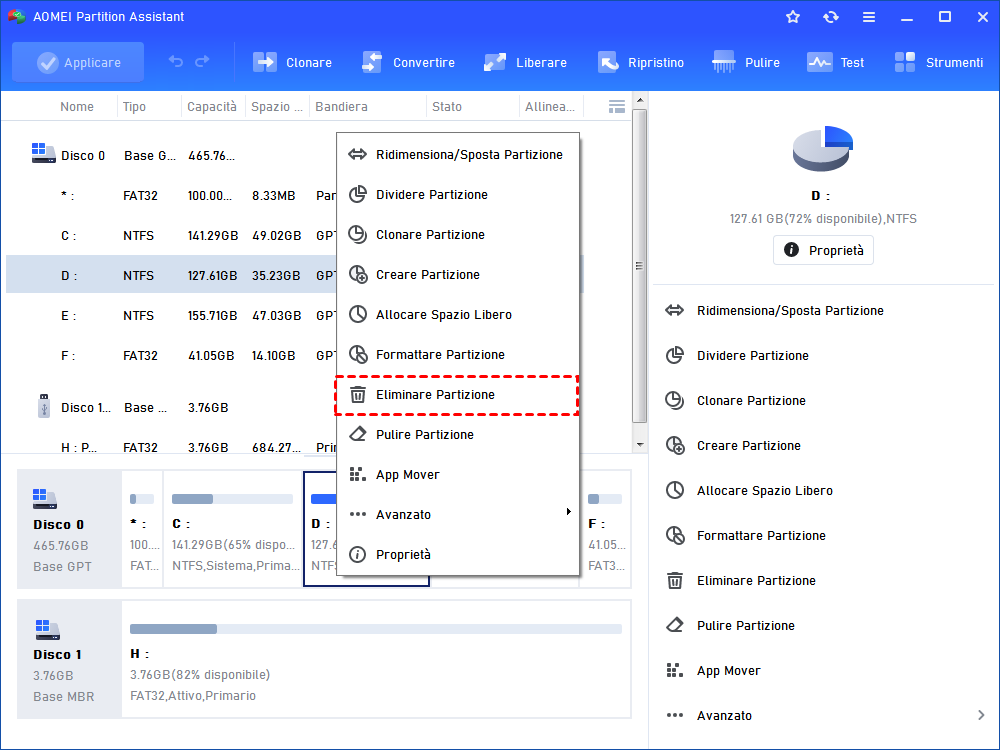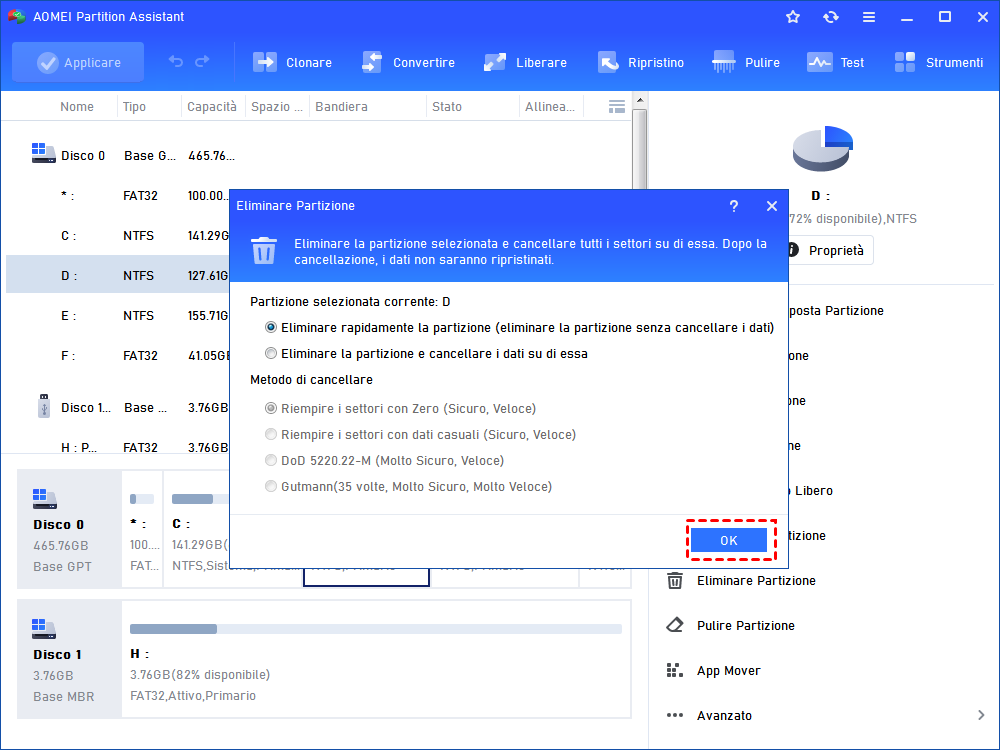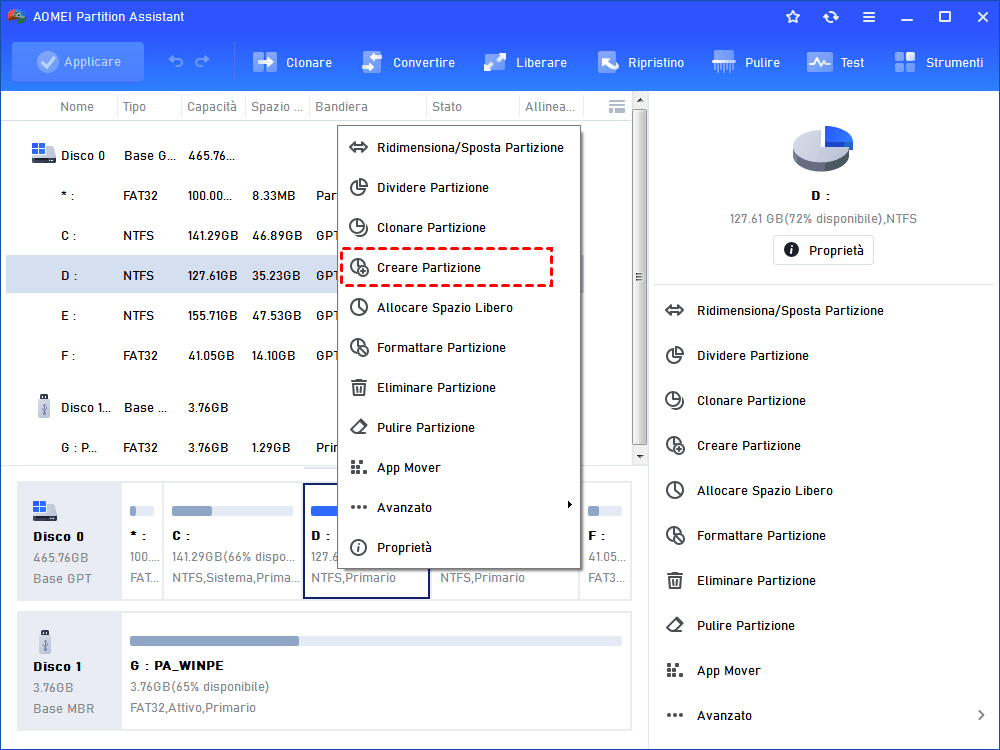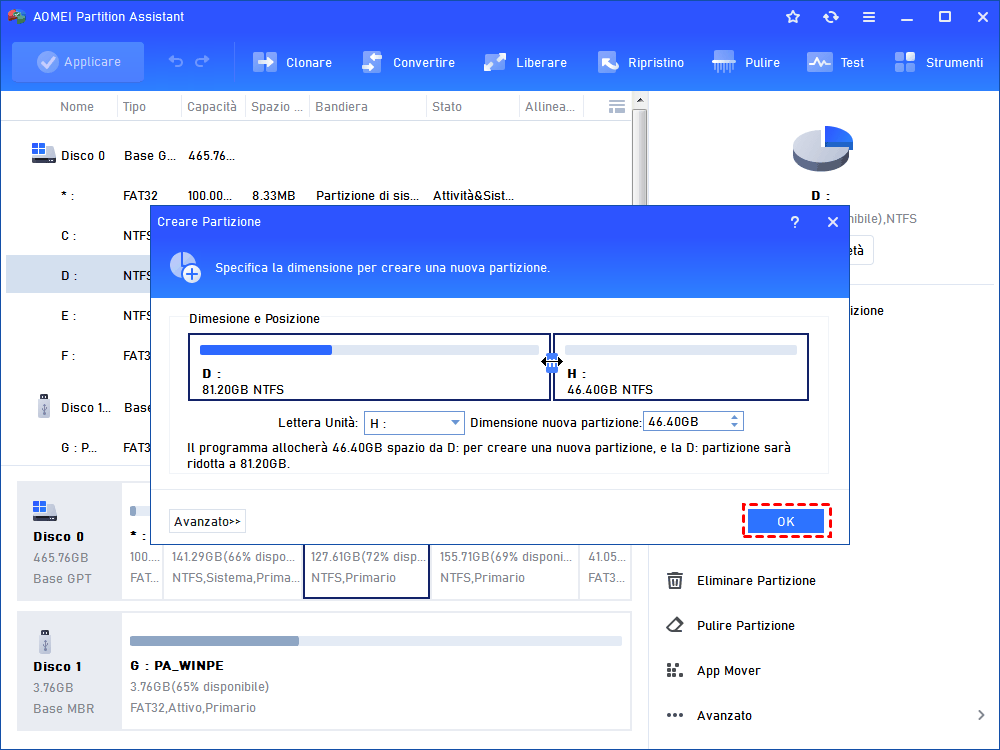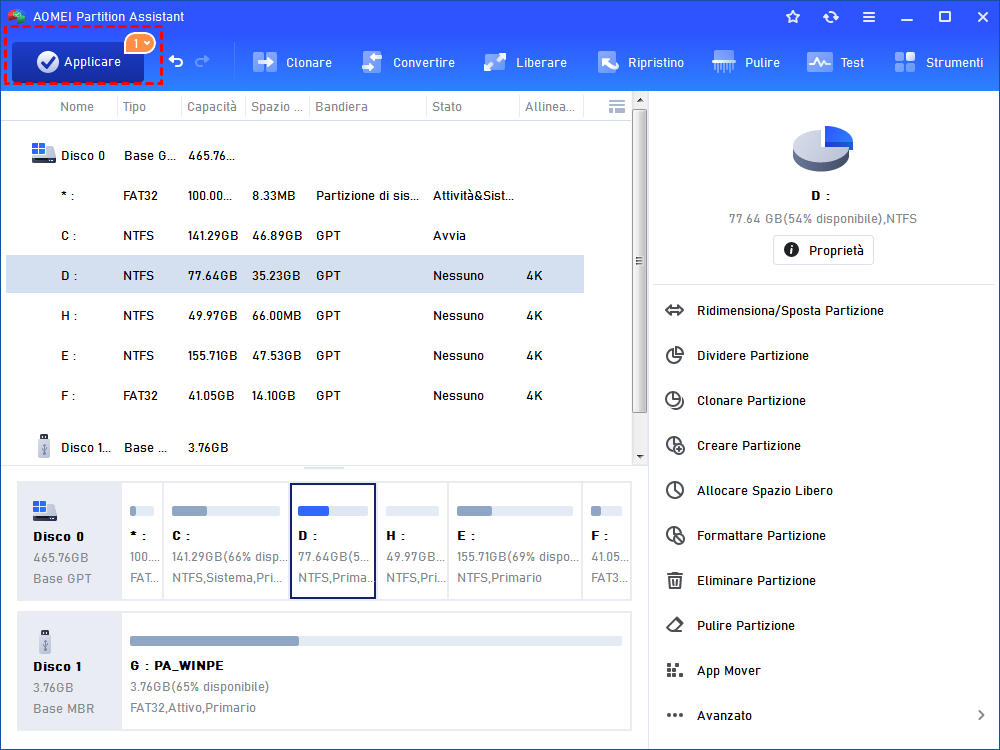Come Recuperare Scheda SD Danneggiata Facilmente?
Quando la tua scheda SD è rotto, sai come recuperare la scheda danneggiato? In questo articolo ci sono tre metodi per risolvere questo problema. Forse sia utile per te.
La mia scheda micro SD da 32 GB è danneggiata
"Ho acquistato una scheda micro SD Samsung da 32 GB per il mio smartphone per memorizzare i dati. All’inizio funzionava normalmente, ma ora non riesco ad accedere alla mia scheda micro SD da 32 GB e il messaggio dice che la scheda SD è danneggiata. Devo riformattare la scheda SD per risolvere il problema? Oppure c'è qualche altra soluzione che può aiutarmi a recuperare la scheda SD danneggiata senza formattarla? Qualsiasi consiglio sarà apprezzato. Grazie in anticipo!"<
Come riparare una scheda SD danneggiata?
Se hai riscontrato una situazione simile, non preocupparti e scegliere uno modo seguente per riparare la scheda SD danneggiata.
Verifica generale per riparare la scheda SD danneggiata senza formattazione
Prima di tutto, si consiglia di controllare se la scheda SD è stata inserita correttamente nel dispositivo. In caso contrario, scollega la scheda SD e la ricollega correttamente allo smartphone o alla fotocamera. Se non si riesce ancora ad accedere alla scheda SD, si può valutare se lo slot della scheda SD non sia danneggiato. Se lo slot è a posto, è possibile prendere in considerazione le soluzioni indicate di seguito.
Riparare la scheda SD danneggiata con l'utilità CHKDSK
Per riparare la scheda SD tramite CHKDSK, scollega la scheda SD dal dispositivo elettronico, la inserisci in un lettore di schede e collegarla a un computer funzionante con Windows. Vediamo come recuperare una scheda SD danneggiata senza formattazione:
1. Apri la casella di ricerca e digita "cmd" per aprire il Prompt dei comandi, poi fai clic con il pulsante destro del mouse e scegli "Esegui come amministratore".
2. Nella finestra del Prompt dei comandi, digitare "chkdsk d: /f" e premere "Invio".
"d" è il numero della lettera dell'unità della partizione sulla scheda SD. Se non sai la lettera di unità assegnata alla partizione della scheda SD, è possibile andare a Gestione disco per individuare l'unità in base alla sua capacità o altro e ricordare la sua lettera di unità.
Al termine del processo, è possibile riparare la scheda SD danneggiata con successo ed essere in grado di accederti nello smartphone. Se questo metodo non è valido, provare la soluzione successiva.
Recuperare la scheda SD danneggiata da formattare
Poiché la formattazione cancellerà tutti i dati presenti sulla scheda SD, è possibile recuperare i dati dalla scheda SD danneggiata prima di tutto su un'altra unità utilizzando un determinato software di recupero se non si vogliono perdere i dati presenti. Quindi, fare clic con il pulsante destro del mouse sulla partizione della scheda SD e scegliere "Formatta..." in Esplora file di Windows. Se viene visualizzato il messaggio che Windows non è riuscito a completare la formattazione, provare a formattare la SD danneggiata con Diskpart e seguire i passaggi indicati di seguito:
1. Premere Windows + R per aprire la finestra Esegui, inserire "diskpart" e premere il tasto Invio.
2. Digitare i seguenti comandi a turno.
▪ list disk
▪ select disk m, m è il number della scheda SD
▪ clean
▪ create partition primary
▪ format fs=exfat
▪ assign drive letter f, f è la lettera di unità per la partizione della scheda SD
Ora, hai formattato la tua scheda SD danneggiata con successo.
Ma devi notare che i comandi di Diskpart sono irrevocabili. Se non hai familiarità con il comando Diskpart, ha la possibilità di causare una perdita di dati. In queste condizioni, si consiglia di utilizzare uno strumento completo di terze parti - AOMEI Partition Assistant Standard. Con un'interfaccia grafica intuitiva, consente di eliminare e formattare partizioni sulla scheda SD in modo facile e veloce. Inoltre, offre diversi file system, tra cui NTFS, FAT32, exFAT, Ext2 ed Ext3, da scegliere.
Ora è possibile scaricarlo gratuitamente per provare.
Passo 1. Installare ed eseguire il software. Nell'interfaccia principale, fare clic con il tasto destro del mouse sulla partizione della scheda SD e scegliere "Eliminare Partizione".
Passo 2. Nella piccola finestra pop-up, scegliere una delle due opzioni. Quindi, fare clic su "OK".
Passo 3. Si tornerà quindi all'interfaccia principale. Qui è possibile visualizzare l'anteprima dell'operazione in corso. Fare clic su "Applicar" > "Procede" per eseguirla. Verrà visualizzato lo spazio non allocato sulla scheda SD.
Passo 4. Fare clic con il tasto destro del mouse sullo spazio non allocato e scegliere "Creare Partizione".
Passo 5. In questa finestra è possibile regolare le dimensioni, cambiare la lettera di unità e scegliere il file system della nuova partizione.
Passo 6. Nell'interfaccia principale, visualizzare l'anteprima dell'operazione in corso e fare clic su "Applicare" > "Procede" per eseguirla.
Nota:
▪ È anche possibile ridimensionare le partizioni della scheda SD tramite AOMEI Partition Assistant Standard.
▪ È possibile creare partizioni multiple sulla scheda SD o formattare partizioni superiori a 32 GB in FAT32 anche tramite AOMEI Partition Assistant Standard.
Conclusione
La scheda SD è un dispositivo di archiviazione molto diffuso per la sua praticità e portabilità. Allo stesso tempo, ci sono possibilità che venga danneggiata o corrotta se si compiono azioni inappropriate come la rimozione della scheda SD mentre è in funzione. Pertanto, è necessario capire come riparare una scheda SD danneggiata. Inoltre, è necessario eseguire regolarmente il backup della scheda SD se contiene informazioni importanti.